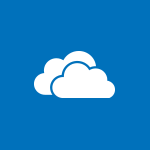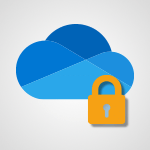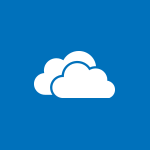OneDrive - Généralités sur les bonnes pratiques de sécurité Tutoriels
- 1:31
- 4871 vues
-
OneDrive - Les différentes façons de partager un document avec OneDrive
- 2:19
- Vu 5321 fois
-
OneDrive - Utiliser des documents dans un dossier de bibliothèque synchronisé (Windows 10 - 1903)
- 2:23
- Vu 598 fois
-
OneDrive - Les options de sécurité pour le partage
- 2:03
- Vu 1054 fois
-
OneDrive - Synchronisez OneDrive avec votre ordinateur (Windows 10 - 1903)
- 2:47
- Vu 876 fois
-
Outlook - Comment protéger un mail par chiffrement ?
- 2:33
- Vu 7206 fois
-
Outlook - Généralités sur les bonnes pratiques de sécurité dans Outlook
- 0:59
- Vu 5255 fois
-
Outlook - Comment partager un document de manière sécurisée avec Outlook ?
- 1:58
- Vu 4570 fois
-
OneDrive - Corbeille
- 0:48
- Vu 5642 fois
-
Qu'est-ce que OneDrive ?
- 0:52
- Vu 16270 fois
-
OneDrive, SharePoint ou Teams pour votre partage ?
- 2:06
- Vu 9039 fois
-
Ajouter, récupérer, supprimer des documents sur OneDrive
- 2:00
- Vu 8590 fois
-
Partager des documents
- 3:09
- Vu 6907 fois
-
Corbeille
- 0:48
- Vu 5642 fois
-
Les différentes façons de partager un document avec OneDrive
- 2:19
- Vu 5321 fois
-
Synchronisez OneDrive avec votre ordinateur (Windows 10 - 1709)
- 2:54
- Vu 4164 fois
-
Utiliser des documents dans un dossier de bibliothèque synchronisé (Windows 10 - 1709)
- 1:36
- Vu 4103 fois
-
Découvrir la signification des icônes OneDrive
- 2:27
- Vu 3355 fois
-
Breaking News - Le nouveau OneDrive
- 1:05
- Vu 2777 fois
-
Enregistrer un document sur OneDrive à partir d’une autre application
- 1:10
- Vu 2425 fois
-
Utilisez la logique OneDrive dans votre Loop
- 1:19
- Vu 1332 fois
-
Utiliser l'historique de document ou restaurer un document à une version antérieure
- 2:27
- Vu 1310 fois
-
Rechercher des documents
- 1:59
- Vu 1288 fois
-
Stocker des fichiers dans les conversations
- 1:44
- Vu 1133 fois
-
Modifier, supprimer un partage
- 2:41
- Vu 1079 fois
-
Recherchez et mentionnez des personnes avec “@”
- 2:43
- Vu 1003 fois
-
Qu'est-ce que OneDrive ?
- 1:24
- Vu 898 fois
-
Synchroniser OneDrive avec un ordinateur
- 3:12
- Vu 840 fois
-
Utiliser les corbeilles pour restaurer des documents
- 2:08
- Vu 825 fois
-
Alimenter et gérer votre OneDrive
- 1:47
- Vu 807 fois
-
Partager et collaborer autour des documents
- 3:11
- Vu 708 fois
-
Retrouver tous les partages provenant d'une même personne
- 1:20
- Vu 533 fois
-
Restaurer votre espace OneDrive
- 1:42
- Vu 525 fois
-
Faire une demande de fichier
- 1:24
- Vu 512 fois
-
Changer l'espace de stockage d'une bibliothéque synchronisée
- 1:40
- Vu 488 fois
-
Utiliser des documents dans un dossier de bibliothèque synchronisée
- 1:44
- Vu 480 fois
-
Modifier les règles de partage
- 1:00
- Vu 477 fois
-
Gérer l'espace de stockage
- 2:23
- Vu 475 fois
-
Protéger mon document par un mot de passe et une date d’échéance
- 1:07
- Vu 472 fois
-
Éviter les partages abusifs des documents
- 1:01
- Vu 465 fois
-
Vérifier les partages accordés
- 0:52
- Vu 458 fois
-
Analyser un fichier avec Copilot
- 01:42
- Vu 421 fois
-
Analyser plusieurs documents avec Copilot
- 01:02
- Vu 397 fois
-
Partager un document de manière sécurisée avec Outlook
- 02:31
- Vu 57 fois
-
Donner accès au site Sharepoint à quelqu’un d’externe à l’entreprise
- 3:16
- Vu 14255 fois
-
Comment empêcher le transfert d’un mail ?
- 2:07
- Vu 13809 fois
-
OneDrive, SharePoint ou Teams pour votre partage ?
- 2:06
- Vu 9039 fois
-
Comment protéger un mail par chiffrement ?
- 2:33
- Vu 7206 fois
-
Récupérer des éléments effacés (Corbeille primaire et secondaire)
- 2:16
- Vu 6753 fois
-
Restreindre un dossier/document à certains membres de votre équipe
- 2:05
- Vu 6328 fois
-
Comment bloquer un expéditeur ?
- 1:09
- Vu 5587 fois
-
Les différentes façons de partager un document avec OneDrive
- 2:19
- Vu 5321 fois
-
Généralités sur les bonnes pratiques de sécurité dans Outlook
- 0:59
- Vu 5255 fois
-
Restreindre un document à la lecture seule
- 0:55
- Vu 5234 fois
-
Comment reconnaitre un mail frauduleux ?
- 1:47
- Vu 5153 fois
-
Comprendre les différents types et rôles d’un site SharePoint d’équipe
- 2:45
- Vu 4834 fois
-
Protéger un document partagé par un mot de passe
- 1:36
- Vu 4822 fois
-
Comment partager un document de manière sécurisée avec Outlook ?
- 1:58
- Vu 4570 fois
-
Récupérer une version antérieure de votre document
- 1:39
- Vu 4360 fois
-
Partager un dossier ou un document à quelqu’un d’externe à l’entreprise
- 3:23
- Vu 3701 fois
-
Restreindre un document à la lecture seule (Extraire un document)
- 1:59
- Vu 3546 fois
-
Qu'est-ce qu’Azure Information Protection (AIP) ?
- 2:02
- Vu 3401 fois
-
Connaître les enjeux de la sécurité des données
- 2:48
- Vu 3085 fois
-
Principe de l'authentification multiple
- 01:51
- Vu 2953 fois
-
Activation Manuelle de l'authentification Multi-Facteur
- 02:03
- Vu 2864 fois
-
Guide d'utilisation de l'application Microsoft Authenticator
- 02:08
- Vu 2830 fois
-
Transmettre des mails sécurisés
- 2:19
- Vu 2800 fois
-
Vérifier les partages octroyés
- 2:26
- Vu 2715 fois
-
Créer et gérer ses canaux d'équipes
- 1:50
- Vu 2673 fois
-
Comment protéger vos documents ?
- 2:26
- Vu 2516 fois
-
Gérer les autorisations
- 1:07
- Vu 2095 fois
-
Garantir la sécurité des données pendant une réunion Teams
- 1:23
- Vu 1450 fois
-
Protéger un document partagé par un mot de passe
- 1:30
- Vu 1230 fois
-
Gérer la confidentialité dans les canaux privés
- 2:32
- Vu 1176 fois
-
Restreindre un document à certains membres de son équipe
- 1:59
- Vu 1169 fois
-
Comprendre et sécuriser le partage d'information dans les discussions instantanées
- 2:51
- Vu 1137 fois
-
Restreindre un document à la lecture seule
- 1:04
- Vu 1124 fois
-
Sécuriser ses équipes Teams dès leur création
- 3:34
- Vu 1038 fois
-
Restaurer votre espace OneDrive
- 1:42
- Vu 525 fois
-
Modifier les règles de partage
- 1:00
- Vu 477 fois
-
Protéger mon document par un mot de passe et une date d’échéance
- 1:07
- Vu 472 fois
-
Éviter les partages abusifs des documents
- 1:01
- Vu 465 fois
-
Vérifier les partages accordés
- 0:52
- Vu 458 fois
-
Rappeler ou remplacer un message électronique
- 01:48
- Vu 103 fois
-
Récupérer des éléments supprimés
- 01:17
- Vu 95 fois
-
Empêcher le transfert d’un mail
- 01:57
- Vu 71 fois
-
Bloquer un expéditeur
- 01:55
- Vu 69 fois
-
Empêcher le transfert pour une réunion
- 01:42
- Vu 61 fois
-
Partager un document de manière sécurisée avec Outlook
- 02:31
- Vu 57 fois
-
Protéger un mail par chiffrement
- 01:15
- Vu 55 fois
-
Activer l'authentification Multi-Facteur dans l'administration
- 02:28
- Vu 45 fois
-
Généralités sur les bonnes pratiques de sécurité dans Outlook
- 01:08
- Vu 40 fois
-
Identifier un email frauduleux
- 02:06
- Vu 33 fois
-
Rédiger une note de service avec ChatGPT
- 02:33
- Vu 8 fois
-
Extraire les données de factures et générer un tableau de suivi avec ChatGPT
- 03:00
- Vu 7 fois
-
Formuler une demande de conditions tarifaires par mail avec ChatGPT
- 02:48
- Vu 8 fois
-
Analyser un catalogue de fournitures selon le besoin et le budget avec ChatGPT
- 02:40
- Vu 9 fois
-
Initier un tableau de suivi avec ChatGPT
- 01:58
- Vu 14 fois
-
Répartir les tâches au sein d'une équipe avec ChatGPT
- 01:52
- Vu 12 fois
-
Générer un compte rendu de réunion avec ChatGPT
- 01:58
- Vu 33 fois
-
Le mode "Projet"
- 01:48
- Vu 14 fois
-
La précision de la tâche dans le prompting
- 03:17
- Vu 13 fois
-
La personnalité et le ton pour un rendu vraisemblable
- 02:18
- Vu 15 fois
-
La forme et l’exemple pour un résultat optimal
- 02:30
- Vu 7 fois
-
L’importance du contexte dans vos demandes
- 02:41
- Vu 12 fois
-
La base du prompting dans l’IA conversationnelle
- 03:12
- Vu 11 fois
-
Qu’est-ce qu’un prompt dans l’IA conversationnelle
- 01:56
- Vu 13 fois
-
Utiliser un agent Copilot
- 01:14
- Vu 19 fois
-
Décrire un agent Copilot
- 01:18
- Vu 15 fois
-
Configurer un agent Copilot
- 02:36
- Vu 20 fois
-
Modifier et partager un agent Copilot
- 01:25
- Vu 12 fois
-
Copilot Agents : Le Coach Prompt
- 03:09
- Vu 12 fois
-
Copilot Agents dans Sharepoint
- 02:39
- Vu 19 fois
-
Les autres Coachs et Agents
- 01:54
- Vu 13 fois
-
Interagir avec une page web
- 01:47
- Vu 44 fois
-
Générer une image avec Copilot dans Edge
- 01:31
- Vu 36 fois
-
Résumer un PDF avec Copilot
- 01:48
- Vu 48 fois
-
Analysez vos documents avec Copilot
- 01:51
- Vu 36 fois
-
Converser avec Copilot dans Edge
- 01:39
- Vu 45 fois
-
Spécificités des comptes personnels et professionnels avec Copilot
- 01:36
- Vu 35 fois
-
La confidentialité de vos données dans Copilot
- 00:59
- Vu 41 fois
-
Comment accéder à Copilot ?
- 01:12
- Vu 92 fois
-
Réécrire avec Copilot
- 01:22
- Vu 24 fois
-
Analyser une video
- 01:05
- Vu 19 fois
-
Utiliser le volet Copilot
- 01:06
- Vu 19 fois
-
Exploiter du texte
- 00:55
- Vu 16 fois
-
Créer une grille d'insights
- 01:04
- Vu 27 fois
-
Générer et manipuler une image
- 01:14
- Vu 24 fois
-
Le nouveau calendrier
- 03:54
- Vu 72 fois
-
Les sections
- 02:57
- Vu 28 fois
-
Personnalisation des vues
- 03:59
- Vu 23 fois
-
Introduction aux nouveautés de Microsoft Teams
- 00:55
- Vu 35 fois
-
Fonction d'action
- 04:53
- Vu 14 fois
-
Fonction de recherche
- 04:26
- Vu 26 fois
-
Fonction date et heure
- 03:21
- Vu 14 fois
-
Fonction logique
- 03:41
- Vu 12 fois
-
Fonction Texte
- 03:57
- Vu 12 fois
-
Fonction de base
- 03:07
- Vu 12 fois
-
Les catégories de fonctions dans Power FX
- 01:42
- Vu 17 fois
-
Introduction à Power FX
- 01:08
- Vu 27 fois
-
Activer l'authentification Multi-Facteur dans l'administration
- 02:28
- Vu 45 fois
-
Utiliser un Agent Copilot
- 01:14
- Vu 76 fois
-
Modifier avec Pages
- 01:17
- Vu 56 fois
-
Générer et manipuler une image dans Word
- 01:06
- Vu 77 fois
-
Créer des règles outlook avec Copilot
- 01:03
- Vu 94 fois
-
Générer un email automatiquement
- 00:45
- Vu 69 fois
-
Initier un tableau de suivi budgétaire de projet avec Copilot
- 04:15
- Vu 81 fois
-
Élaborer et partager un suivi de projet clair grâce à Copilot
- 04:32
- Vu 80 fois
-
Copilot au service des comptes rendus de projet
- 02:57
- Vu 116 fois
-
Structurer et optimiser la collaboration d'équipe avec Copilot
- 04:26
- Vu 66 fois
-
Organiser un plan d'actions avec Copilot et Microsoft Planner
- 03:23
- Vu 126 fois
-
Créer un groupe d'appel
- 01:12
- Vu 49 fois
-
Utiliser la délégation des appels
- 02:21
- Vu 62 fois
-
Choisir un délégué pour vos appels
- 01:22
- Vu 55 fois
-
Faire sonner un autre numéro simultanément sur plusieurs appareils
- 02:04
- Vu 37 fois
-
Recevoir vos appels téléphonique Teams sur l’appli mobile
- 01:45
- Vu 31 fois
-
Utiliser la fonction "Ne pas déranger" pour les appels
- 01:37
- Vu 123 fois
-
Gérer les notifications d’appels avancées
- 01:26
- Vu 48 fois
-
Configurer les paramètres audios pour une meilleure qualité sonore
- 02:03
- Vu 101 fois
-
Bloquer des appels indésirables
- 01:21
- Vu 87 fois
-
Désactiver tous les renvois d’appels
- 01:09
- Vu 38 fois
-
Gérer un groupe d'appel dans Teams
- 02:03
- Vu 49 fois
-
Mettre à jour les paramètres de renvoi vers la messagerie vocale
- 01:21
- Vu 64 fois
-
Paramétrer des options de renvoi vers des numéros internes
- 01:03
- Vu 66 fois
-
Choisir des options de renvoi vers des numéros externes
- 00:59
- Vu 54 fois
-
Gérer les messages vocaux
- 02:05
- Vu 36 fois
-
Accéder aux messages vocaux via mobile et PC
- 01:28
- Vu 110 fois
-
Modifier le message d’accueil avec des options de personnalisation
- 02:33
- Vu 85 fois
-
Transférer un appel avec ou sans annonce
- 02:00
- Vu 92 fois
-
Gérer les appels multiples simultanément
- 02:15
- Vu 62 fois
-
Prendre en charge des applications tierces lors des appels
- 02:12
- Vu 49 fois
-
Ajouter des participants rapidement et de manière sécurisée
- 01:27
- Vu 64 fois
-
Configurer les paramètres de confidentialité et de sécurité pour les appels
- 03:00
- Vu 83 fois
-
Gérer des appels en attente
- 01:05
- Vu 106 fois
-
Transcrire en direct et générer des résumés d’appels via l'IA
- 02:38
- Vu 186 fois
-
Utiliser l'interface pour passer et recevoir des appels
- 01:44
- Vu 69 fois
-
Connecter Copilot à une application Tierce
- 01:18
- Vu 100 fois
-
Partager un document avec Copilot
- 04:09
- Vu 119 fois
-
Académie Microsoft Copilot
- 06:20
- Vu 103 fois
-
Utiliser Copilot avec le clic droit
- 02:02
- Vu 82 fois
-
Créer une nouvelle page avec Copilot
- 02:03
- Vu 68 fois
-
Utiliser le Concepteur de narration
- 01:36
- Vu 110 fois
-
Episode 13 - Focus sur Copilot Studio
- 01:38
- Vu 15 fois
-
Rédiger une note de service avec Copilot
- 02:33
- Vu 84 fois
-
Extraire les données de factures et générer un tableau de suivi
- 03:11
- Vu 116 fois
-
Résumer les échanges et proposer un créneau de réunion
- 02:41
- Vu 105 fois
-
Formuler une demande de conditions tarifaires par mail
- 03:16
- Vu 66 fois
-
Analyser un catalogue de fournitures selon le besoin et le budget
- 03:25
- Vu 95 fois
-
Ajouter une application tierce
- 02:59
- Vu 79 fois
-
Envoyer un sondage ou questionnaire par mail
- 02:32
- Vu 266 fois
-
Collaborer directement durant un événement avec Microsoft Loop et Outlook
- 02:32
- Vu 60 fois
-
Créer un email collaboratif avec Microsoft Loop et Outlook
- 03:11
- Vu 124 fois
-
Faciliter la prise de note avec OneNote et Outlook
- 01:05
- Vu 132 fois
-
Créer votre page de réservation pour la prise de rendez-vous (Bookings)
- 04:04
- Vu 309 fois
-
Partager un document de manière sécurisée avec Outlook
- 02:31
- Vu 57 fois
-
Bloquer un expéditeur
- 01:55
- Vu 69 fois
-
Identifier un email frauduleux
- 02:06
- Vu 33 fois
-
Empêcher le transfert pour une réunion
- 01:42
- Vu 61 fois
-
Empêcher le transfert d’un mail
- 01:57
- Vu 71 fois
-
Protéger un mail par chiffrement
- 01:15
- Vu 55 fois
-
Généralités sur les bonnes pratiques de sécurité dans Outlook
- 01:08
- Vu 40 fois
-
Récupérer des éléments supprimés
- 01:17
- Vu 95 fois
-
Rappeler ou remplacer un message électronique
- 01:48
- Vu 103 fois
-
Répondre aux invitations en tant que délégué
- 03:01
- Vu 34 fois
-
Utilisation d'une boîte collaborative
- 01:36
- Vu 34 fois
-
Créer ou gérer des rdv sur un calendrier en délégation
- 02:32
- Vu 111 fois
-
Envoyer un message de la part de quelqu'un d'autre
- 01:37
- Vu 64 fois
-
Mise en place d'une délégation de messagerie
- 02:51
- Vu 84 fois
-
Déléguer son calendrier
- 01:57
- Vu 43 fois
-
Accorder un accès à un délégué dans l'administration de Microsoft 365
- 01:48
- Vu 92 fois
-
Utiliser le tableau de bord de sondage de planification
- 03:17
- Vu 126 fois
-
Répondre à un sondage de planification de réunion
- 01:44
- Vu 60 fois
-
Créer un sondage de planification de réunion
- 02:39
- Vu 124 fois
-
Afficher trois fuseaux horaires
- 02:11
- Vu 40 fois
-
Afficher d'autres calendriers
- 00:47
- Vu 55 fois
-
Ouvrir un calendrier partagé
- 01:37
- Vu 50 fois
-
Partager le calendrier
- 02:20
- Vu 57 fois
-
Utiliser l'Assistant Planification
- 02:08
- Vu 156 fois
-
Lecture audio de vos mails
- 01:38
- Vu 34 fois
-
Dicter votre mail à Outlook
- 01:36
- Vu 93 fois
-
Traduire vos mails dans Outlook
- 01:40
- Vu 53 fois
-
Rendre votre signature Outlook accessible
- 01:36
- Vu 31 fois
-
Ajouter des tableaux et des listes accessibles
- 02:41
- Vu 56 fois
-
Améliorer l’accessibilité de vos images dans les emails
- 01:20
- Vu 48 fois
-
Améliorer l’accessibilité des emails
- 03:15
- Vu 54 fois
-
Envoyer des réponses automatiques d'absence du bureau
- 01:47
- Vu 66 fois
-
Préparer vos absences avec Viva Insight
- 02:22
- Vu 50 fois
-
Respecter les horaires de déconnexion de vos collègues (Viva Insights)
- 01:35
- Vu 77 fois
-
Planifier l'envoi de mails dans Outlook
- 01:32
- Vu 64 fois
-
Utiliser le mode conversation
- 01:58
- Vu 126 fois
-
Nettoyer sa boîte de réception
- 01:25
- Vu 77 fois
-
Organiser vos messages à l'aide des règles
- 03:00
- Vu 120 fois
-
Utiliser les catégories
- 02:52
- Vu 143 fois
-
Triez plus facilement votre courrier
- 01:27
- Vu 83 fois
-
Automatiser les actions courantes
- 02:20
- Vu 62 fois
-
Créer un modèle de message électronique
- 01:41
- Vu 99 fois
-
Créer une tâche à partir d'un message
- 01:58
- Vu 223 fois
-
Partager une liste de tâche
- 03:30
- Vu 214 fois
-
Créer une tâche ou un rappel
- 02:15
- Vu 259 fois
-
Présentation du module tâche
- 02:37
- Vu 131 fois
-
Gérer les options de la réunion Teams
- 02:21
- Vu 180 fois
-
Modifier ou supprimer un rendez-vous, une réunion ou un évènement
- 02:12
- Vu 499 fois
-
Créer un rappel pour vous-même
- 02:14
- Vu 300 fois
-
Répondre à une réunion
- 01:49
- Vu 192 fois
-
Créer un rendez-vous ou réunion
- 01:51
- Vu 177 fois
-
Créer différents types d'évenements
- 02:05
- Vu 191 fois
-
Modifier et personnaliser les affichages
- 02:39
- Vu 171 fois
-
Présentation et découverte du calendrier
- 02:07
- Vu 182 fois
-
Les options de recherches
- 02:00
- Vu 107 fois
-
Trier et filtrer ses mails
- 03:44
- Vu 195 fois
-
Demander un accusé de lecture ou confirmation de remise
- 02:12
- Vu 741 fois
-
Le champ Cci en détail
- 01:56
- Vu 171 fois
-
Enregistrer, imprimer un message
- 02:21
- Vu 127 fois
-
Insérer des élements dans les mails (tableau, graphique, images)
- 04:52
- Vu 208 fois
-
Gestion des pièces jointes
- 02:49
- Vu 258 fois
-
Traiter un message reçu
- 02:18
- Vu 124 fois
-
Créer un message électronique ou un brouillon
- 03:47
- Vu 237 fois
-
Organiser dans des dossiers
- 03:26
- Vu 193 fois
-
Renseigner ses horaires de travail dans Outlook
- 02:21
- Vu 357 fois
-
Créer et ajouter une signature à des messages
- 01:51
- Vu 184 fois
-
Gérer les notifications de nouveau message
- 02:02
- Vu 256 fois
-
Modifier la police par défaut de vos emails
- 01:30
- Vu 407 fois
-
Gérer les affichages
- 03:11
- Vu 292 fois
-
Ajouter et gérer plusieurs comptes sur Outlook
- 02:02
- Vu 405 fois
-
Découverte de l'interface
- 03:32
- Vu 168 fois
-
Présentation de la nouvelle version d'Outlook
- 02:05
- Vu 389 fois
-
Récupérer les données d'une page web et les inclure dans excel
- 06:09
- Vu 592 fois
-
Créer un flux de bureau Power Automate en partant d'un modèle
- 04:20
- Vu 245 fois
-
Comprendre les spécificités et prérequis liés aux flux de bureau
- 03:21
- Vu 294 fois
-
Dropbox : Créer un SAS d'échanges entre Sharepoint et un autre service de stockage
- 04:02
- Vu 229 fois
-
Excel : Lister les fichiers d'un canal dans un classeur Excel avec power Automate
- 05:21
- Vu 537 fois
-
Excel : Associer les scripts Excel et les flux Power Automate
- 03:44
- Vu 572 fois
-
Sharepoint : Associer Microsoft Forms et Lists dans un flux Power Automate
- 05:54
- Vu 527 fois
-
Sharepoint : Automatiser le déplacement de fichiers dans une bibliothèque d'archives
- 07:19
- Vu 1013 fois
-
Partager des flux Power Automate
- 02:55
- Vu 417 fois
-
Manipuler les contenus dynamiques avec Power FX
- 04:38
- Vu 302 fois
-
Exploiter les variables associées à Power FX dans Power Automate
- 04:02
- Vu 480 fois
-
Comprendre la notion de variables et de boucles dans Power Automate
- 04:46
- Vu 681 fois
-
Ajouter des actions conditionnelles "Switch" dans Power Automate
- 05:25
- Vu 444 fois
-
Ajouter des actions conditionnelles "IF" dans Power Automate
- 03:27
- Vu 382 fois
-
Créer un flux d'approbation grâce à Power Automate
- 03:38
- Vu 524 fois
-
Créer un flux planifié avec Power Automate
- 01:45
- Vu 392 fois
-
Créer un flux instantané avec Power Automate
- 03:17
- Vu 305 fois
-
Créer un flux automatisé avec Power Automate
- 04:04
- Vu 373 fois
-
Créer un flux simple avec l'IA Copilot
- 07:43
- Vu 286 fois
-
Créer un flux basé sur un modèle avec Power Automate
- 04:26
- Vu 438 fois
-
Découvrir "l'Espace de construction"
- 02:38
- Vu 207 fois
-
L'application mobile Power Automate
- 01:44
- Vu 251 fois
-
Se familiariser avec les différents types de flux
- 01:52
- Vu 312 fois
-
Comprendre les étapes de création d'un flux Power Automate
- 02:01
- Vu 344 fois
-
Découvrir l'interface d'accueil Power Automate
- 03:48
- Vu 243 fois
-
Accéder à Power Automate pour le web
- 01:48
- Vu 328 fois
-
Comprendre l'intérêt de Power Automate
- 01:47
- Vu 269 fois
-
Analyser plusieurs documents avec Copilot
- 01:02
- Vu 397 fois
-
Analyser un fichier avec Copilot
- 01:42
- Vu 421 fois
-
Consulter l'adoption de Copilot grâce à Viva Insight
- 01:00
- Vu 267 fois
-
Suivre les changements dans une page Loop avec Copilot
- 01:25
- Vu 304 fois
-
Résumer une page Loop avec copilot
- 01:05
- Vu 311 fois
-
Générer du contenu Loop avec Copilot
- 01:31
- Vu 395 fois
-
Envoyer des invitations et des rappels avec Copilot
- 01:07
- Vu 289 fois
-
Générer des formules à partir de concept
- 01:05
- Vu 315 fois
-
Apporter des modifications à un texte
- 00:44
- Vu 309 fois
-
S'organiser dans OneNote avec Copilot
- 00:49
- Vu 319 fois
-
Utiliser Copilot avec le clic droit
- 01:33
- Vu 323 fois
-
Rechercher ses mails avec Copilot
- 01:00
- Vu 526 fois
Objectifs :
Comprendre l'utilisation de OneDrive pour le stockage et le partage de documents professionnels, ainsi que les bonnes pratiques de sécurité associées.
Chapitres :
-
Introduction à OneDrive
OneDrive est une bibliothèque en ligne destinée au stockage et à l'organisation de vos documents professionnels. Cet espace de stockage est personnel et peut être utilisé ponctuellement pour partager des documents avec d'autres collaborateurs, qu'ils soient internes ou externes à votre entreprise. -
Responsabilités liées à l'utilisation de OneDrive
En utilisant OneDrive, vous êtes responsable des données que vous stockez dans votre espace. Cela inclut également la manière dont vous partagez ces données avec d'autres utilisateurs. -
Bonnes pratiques de sécurité
Voici quelques bonnes pratiques de sécurité à suivre lors de l'utilisation de OneDrive : -
Gestion des droits d'accès
Une fois que vous avez partagé vos documents, ceux-ci peuvent être à nouveau partagés par les collaborateurs à qui vous avez donné des droits d'accès. Il est donc crucial de vérifier régulièrement ces autorisations pour garantir la sécurité de vos informations. -
Conclusion et prochaines étapes
Dans les prochaines vidéos, nous aborderons comment vérifier, modifier et gérer les droits d'accès sur vos documents stockés sur OneDrive. Cela vous permettra de mieux contrôler qui a accès à vos informations et d'assurer leur sécurité.
FAQ :
Qu'est-ce que OneDrive et comment fonctionne-t-il ?
OneDrive est un service de stockage en ligne qui permet aux utilisateurs de sauvegarder et de partager des fichiers. Il fonctionne en synchronisant vos documents sur le cloud, ce qui vous permet d'y accéder depuis n'importe quel appareil connecté à Internet.
Comment partager des fichiers sur OneDrive ?
Pour partager des fichiers sur OneDrive, sélectionnez le fichier que vous souhaitez partager, cliquez sur l'option de partage, puis entrez les adresses e-mail des personnes avec qui vous souhaitez partager le fichier. Vous pouvez également définir les autorisations d'accès.
Quelles sont les bonnes pratiques de sécurité lors de l'utilisation de OneDrive ?
Il est important de ne partager vos fichiers que lorsque cela est nécessaire, de vérifier régulièrement les autorisations d'accès et de supprimer les accès qui ne sont plus utiles. Utilisez également Teams ou SharePoint pour la coédition de documents.
Comment gérer les autorisations d'accès sur mes fichiers OneDrive ?
Vous pouvez gérer les autorisations d'accès en accédant aux paramètres de partage de chaque fichier ou dossier. Cela vous permet de modifier ou de supprimer les droits d'accès des utilisateurs.
Pourquoi devrais-je utiliser Teams ou SharePoint au lieu de OneDrive pour le travail d'équipe ?
Teams et SharePoint sont mieux adaptés pour le travail d'équipe car ils offrent des fonctionnalités de collaboration en temps réel, permettant à plusieurs utilisateurs de travailler simultanément sur un même document.
Quelques cas d'usages :
Gestion de projets
Utiliser OneDrive pour stocker et partager des documents de projet avec les membres de l'équipe, tout en s'assurant que les autorisations d'accès sont correctement configurées pour protéger les informations sensibles.
Collaboration sur des documents
Lors de la rédaction d'un rapport, les membres de l'équipe peuvent utiliser OneDrive pour partager le document et travailler ensemble, tout en utilisant Teams pour discuter des modifications en temps réel.
Stockage sécurisé de données
Les entreprises peuvent utiliser OneDrive pour stocker des documents importants de manière sécurisée, en vérifiant régulièrement les autorisations d'accès pour s'assurer que seules les personnes autorisées peuvent consulter les informations.
Formation et partage de connaissances
Les formateurs peuvent utiliser OneDrive pour partager des ressources de formation avec les employés, en s'assurant que les fichiers sont accessibles uniquement aux personnes concernées.
Sauvegarde de fichiers
Utiliser OneDrive comme solution de sauvegarde pour les fichiers critiques de l'entreprise, garantissant que les données sont protégées et accessibles en cas de perte de données sur les appareils locaux.
Glossaire :
OneDrive
Un service de stockage en ligne proposé par Microsoft, permettant aux utilisateurs de sauvegarder, partager et synchroniser des fichiers et documents à travers différents appareils.
Bibliothèque en ligne
Un espace de stockage numérique où les utilisateurs peuvent organiser et gérer leurs documents professionnels de manière sécurisée.
Collaborateurs
Les personnes qui travaillent ensemble sur un projet ou un document, qu'elles soient internes ou externes à l'entreprise.
Autorisations
Les droits accordés à un utilisateur pour accéder, modifier ou partager des fichiers et dossiers dans OneDrive.
Teams
Une plateforme de collaboration de Microsoft qui permet aux équipes de communiquer, de partager des fichiers et de travailler ensemble en temps réel.
SharePoint
Un système de gestion de contenu et de collaboration de Microsoft, utilisé pour créer des sites web d'équipe et partager des informations au sein d'une organisation.